Většina z nás dnes tráví svůj pracovní den připojení k internetu. Ať už jej využíváme pro komunikaci, ověřování informací nebo práci v online aplikacích, výpadek připojení řádně zkomplikuje práci snad každému. Podívejme se tedy na to, jak situaci s nefunkčním internetem řešit.
Nefunkčnost připojení k internetu nebo počítačové síti zjistíte nejen tím, že vám nefunguje potřebná aplikace, ale také pomocí ikony v hlavním panelu Windows. Vlevo vedle hodin tak uvidíte ikonu s výstražným křížkem nebo trojúhelníkem. Ikona se liší podle druhu vašeho připojení. Buď se jedná o připojení kabelem nebo pomocí Wi-Fi.
![]()
Připojení pomocí kabelu
Pokud je u ikony červený křížek, znamená to, že není dostupné žádné připojení. U připojení kabelem to může znamenat, že kabel není připojen vůbec nebo nemá dostatečný kontakt. Proto je dobré toto otestovat – odpojením a opětovným připojením – a to na obou koncích kabelu. Tedy nejen v počítači, ale i v zásuvce rozvodů nebo routeru (zařízení rozdělujícím připojení pro více počítačů). Stát se může hned několik věcí. Např. dojde k rozpojení kabelu při úklidu. Navíc internetový kabel je tvořen 8 opravdu tenkými drátky, které se mohou poškodit nebo vytrhnout. Proto není také od věci zkusit kabel zapojit do jiného počítače nebo připojit jiný funkční kabel. Pokud jiný kabel funguje, je původní buď poškozený nebo je poškozená zásuvka. Pokud nefunguje, bude tedy problém ve vašem počítači. Systém Windows obsahuje nástroje pro obnovení připojení, které by vám mohly pomoci. Klikněte pravým tlačítkem myši na ikonu připojení a vyberte položku Odstranit potíže. Spustí se vám průvodce, který bude postupně testovat různé scénáře a provede vás procesem obnovení. Pokud počítač každý den nevypínáte a necháváte jej např. v režimu spánku, zkuste jej také restartovat.
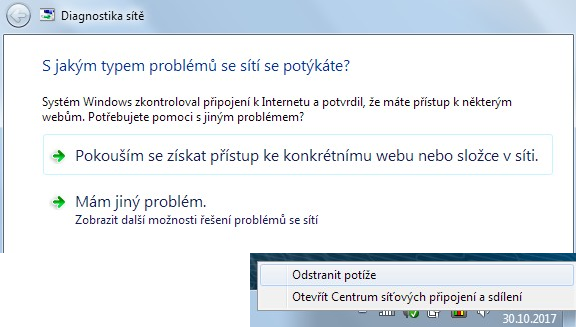
Jestli nefunguje připojení ani nikomu jinému, může být problém v samotném routeru, který rozděluje internet pro jednotlivé uživatele. Na tomto místě můžete také vyzkoušet reset. Vytáhněte router ze zásuvky, počkejte 10 sekund a pak znovu zapojte. Spuštění může trvat cca minutu a pak by již vše mohlo fungovat. Tlačítko reset bývá také někdy na routeru. Zde může ale nastat při použití nepříjemnost. Pokud podržíte tlačítko příliš dlouho, může se vám router resetovat do továrního nastavení a pak již bude muset zasáhnout váš správce. Toho budete také potřebovat v případě, že ani po restartu internet nefunguje. Problém bude patrně někde u poskytovatele.
Připojení prostřednictvím Wi-Fi
V případě, že se připojujete k internetu pomocí Wi-Fi připojení, je situace obdobná. S tím rozdílem, že nemáte žádný kabel, ale musíte mít správně propojené bezdrátové připojení. Jestli vidíte u ikony červený křížek, znamená to, že Wi-Fi přijímač je pravděpodobně vypnutý. U notebooku se to může stát nedopatřením, protože často bývá notebook vybaven vypínačem, který můžete omylem vypnout. Když nemá notebook fyzické tlačítko, může jít o kombinaci kláves (např. fn+F7). V hlavním panelu Windows vlevo od hodin také často najdete ikonu nějakého bezdrátového asistenta/správce, který také Wi-Fi zapíná či vypíná. Pokud je Wi-Fi zapnutá, měl by červený křížek zmizet. Pokud nezmizí, může být fyzicky zničený Wi-Fi přijímač notebooku nebo vypnutý router.
Pokud je Wi-Fi zapnuto, počítač by si měl sám vyhledat dostupnou síť. Běžně si pamatuje přístupové údaje i heslo, ale může se stát, že se počítač nepřipojí automaticky (u ikony připojení uvidíte hvězdičku) je nutné kliknout na tlačítko Připojit v seznamu Wi-Fi sítí. Seznam vyvoláte kliknutím na ikonu připojení.
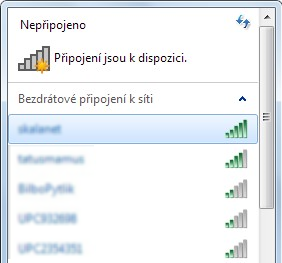
Pokud se u ikony připojení objeví žlutý trojúhelník, jedná se o tzv. omezené připojení. V takovém případě někdy pomůže vypnout Wi-Fi notebooku a zapnout ji znovu. V opačném případě zkuste kliknout na Odstranit potíže a vyvolat průvodce, jak je popsáno výše. Pokud ani toto nepomůže, můžete ještě vyzkoušet restartování routeru. Opět vytáhněte router na 10 sekund ze zásuvky. Pokud nepomůže ani toto řešení, je na čase zavolat vašeho IT správce. Ten pak zkusí již složitější operace, které vyžadují předešlé zkušenosti.
Záložní připojení k internetu
Jestli jste na připojení k internetu závislí, je také na zvážení mít po ruce náhradní připojení. Dnes již mnoho lidí používá připojení k internetu v mobilu a takové připojení se dá využít i pro váš počítač. Pokud používáte telefon se systémem Android, najdete v nastavení položku Mobilní hotspot a sdílení internetu. Telefon pak vytvoří novou Wi-Fi síť nebo nasdílí internet pomocí USB kabelu. Pokud internet v mobilu běžně nepoužíváte, můžete si službu zapnout jednorázově nebo zakoupit USB modem s předplacenou kartou. Takové spojení je sice dražší, ale pokud jej použijete jen párkrát do roka, vyplatí se vám.
